首页
win10怎么关闭自动系统更新?win10关闭自动系统更新教程
win10怎么关闭自动系统更新?win10关闭自动系统更新教程
2022-06-29 17:30:40
来源:互联网
作者:admin
当我们使用Win 10操作系统时,一些合作伙伴会发现Win 10会自动下载更新到需要更新的版本。如果我们不希望系统自动更新,我们可以尝试在设置和安全性中设置相关设置。让我们看看编辑器是如何做到的。我希望它能对您有所帮助。

win10怎么关闭自动系统更新
1.右键单击“此电脑”,选择“管理”,在“计算机管理”窗口选择“服务和应用程序”。

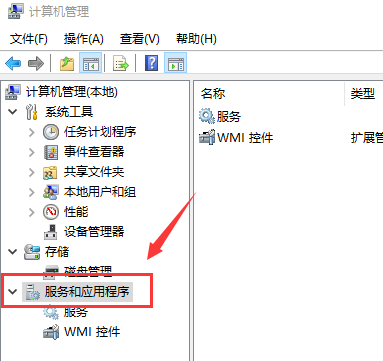
2.点击打开“服务”,下拉找到“Windows Update”,右击,选择“属性”。
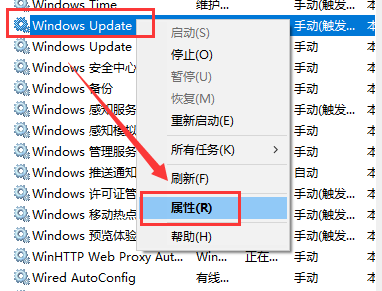
3.在“启动类型”后选择“禁用”,然后点击“确定”,重启之后Windows就会禁用更新。
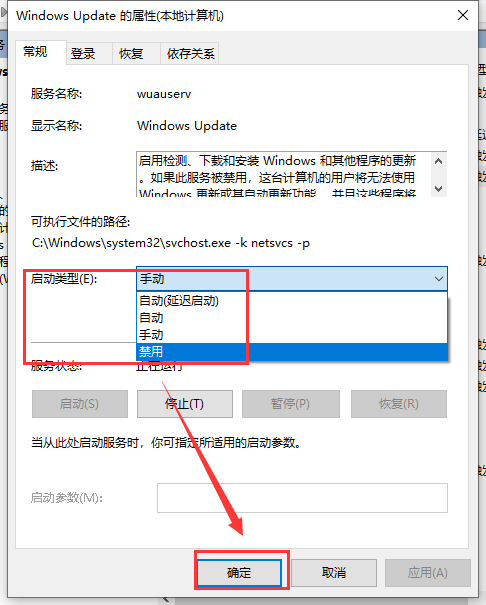
以上就是小编给各位小伙伴带来的win10怎么关闭自动更新系统更新的所有内容,希望你们会喜欢。
相关文章
- win10时间不准怎么办? 04-04
- Win10管理员Administrator账户开启方法 04-04
- win10蓝屏irql not less or equal教程 03-27
- win10系统总弹出需要新应用打开此ymsgr的解决方法 01-24
- win10待机死机有什么好的处理方法?要怎么解决? 01-21
- win10系统groove播放器无法使用怎么办?win10系统音乐groove无法播放修复教程 01-21
精品游戏
换一批
